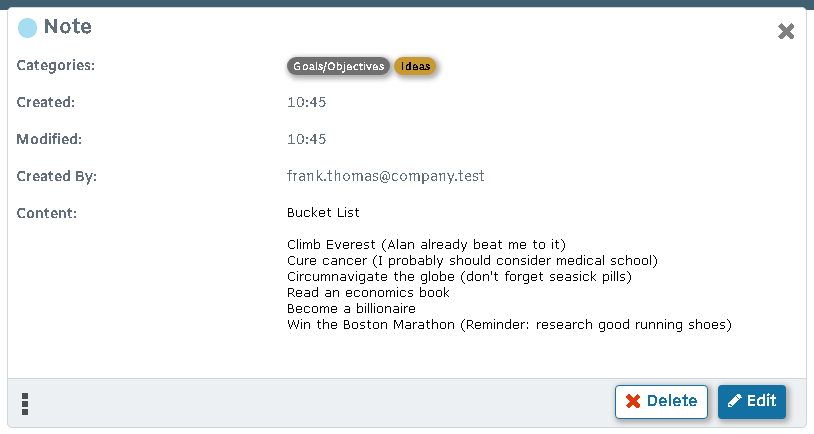
“便笺”帮助您创建与管理文本信息,可上色并与联系人与类别相关联。 如果您使用MDaemon Connector插件,可在 Microsoft Outlook 与 Webmail 间同步便笺。
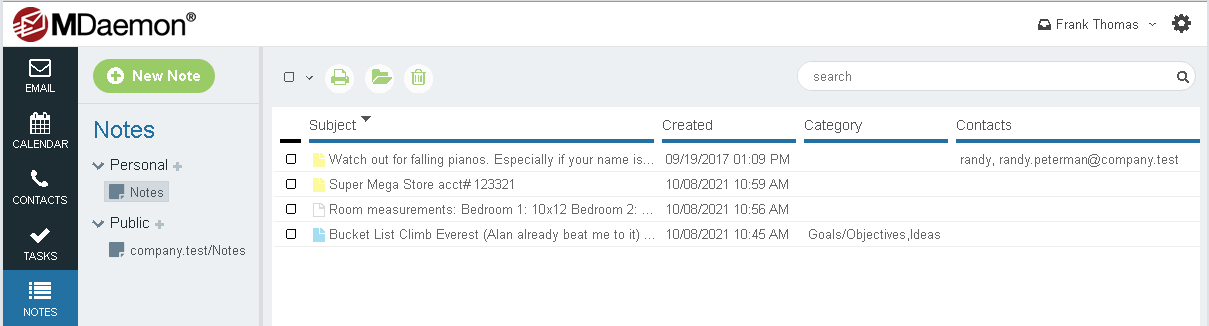
创建便笺
要创建便笺,请点击 工具栏上的“新建便笺”。 输入便笺的详细信息并点击“保存”或“保存”图标。在 LookOut 或 WorldClient 主题中,如果您想为便笺指定颜色,请点击弹出窗口左上角的图标。 如果您希望将其与一个或多个联系人相关联,或分配任何类别,请通过点击便笺上的编辑图标来打开高级编辑器。 在其他主题中,这些选项默认情况下显示在便笺编辑器上。
编辑便笺
在 LookOut 或 WorldClient 中,双击“便笺”的条目即可将其打开进行编辑。 在其他主题中,请点击便笺“主题”将其打开。 在 LookOut 或 WorldClient 中,如果您希望指定便笺的颜色,将其与一个多更多联系人关联,或指定任何类别,请在列表中右键单击便笺的条目并点击“高级编辑”。 如果已经打开便笺,请点击“编辑颜色”或便笺顶部的“高级”图标。
删除便笺
要删除一个便笺,请选定它并点击工具栏上的“删除”或“删除”图标。 在除了 Lite 以外的所有主题中,您也可以从右键单击快捷菜单中删除该便笺。
同步智能手机或电子邮件客户端
使用第三方同步客户端
如果您有较旧的移动设备,则可以使用设备上的第三方同步客户端来同步您的便笺。 某些可用的客户端如下所示: Funambol Sync Client、Synthesis 与 SyncJE。 还有可用的同步客户端,用于同步您的便笺与电子邮件客户端,例如 Microsoft Outlook。 Funambol Sync Client 可以用于 Outlook、BlackBerry、Windows Mobile 与其他类型的应用程序与设备。 有些客户端是免费提供的。
还请参阅: